【動画:MQL5-トレーディングシグナル】
MQL5-トレーディングシグナル
このセッションではMQL5コミュニティへの参加方法と、XM、MT4プラットフォームでトレーディングシグナルの購読方法について説明します。
MQL5とMT4プラットフォームはメタクォーツ社によって作られているため、双方が完全に適合し、確実に機能するようになっています。
登録方法
まず、XMのサイトからMQL5のページへ移動します。その後「会員エリアからこちらをリクエスト」という緑のボタンをクリックします。
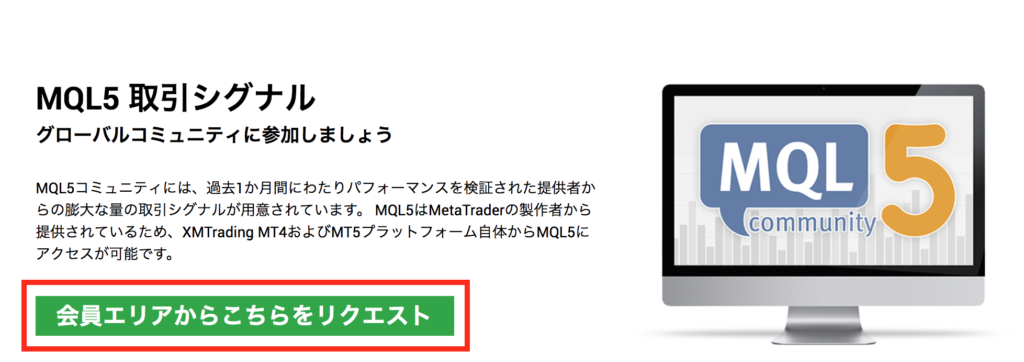
MQL5のウェブサイトに繋がりますので、ログインIDとEメールアドレスを入力します。ログインIDは半角英数字で入力してください。規約の同意に✔︎を入れたら「登録する」をクリックします。
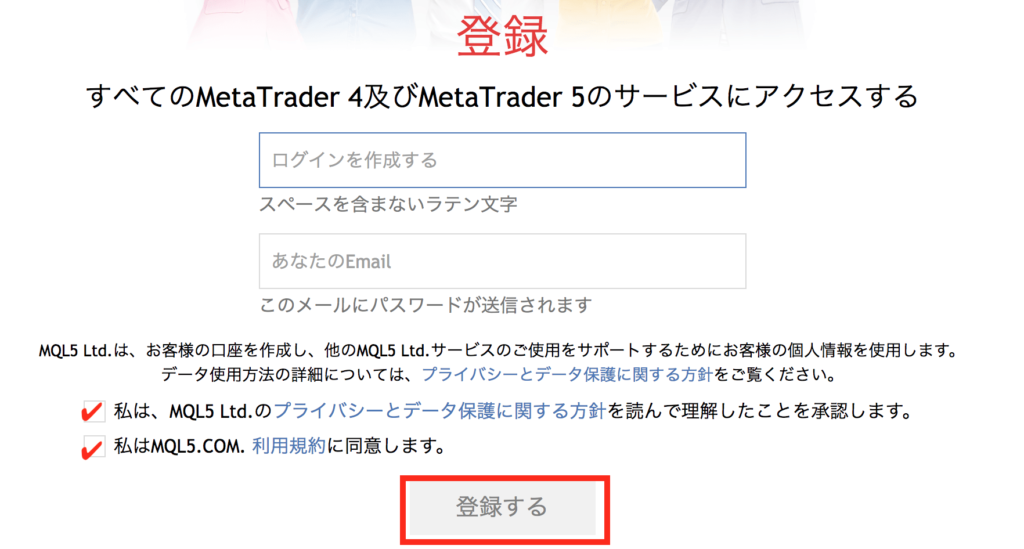
登録手続きが完了すると、ログイン情報が記載された登録完了メールが届きます。これで、MQLファイルにログインできます。ログインエラーを防ぐために、ログイン情報をコピーし、貼り付けてログインすることをお勧めします。
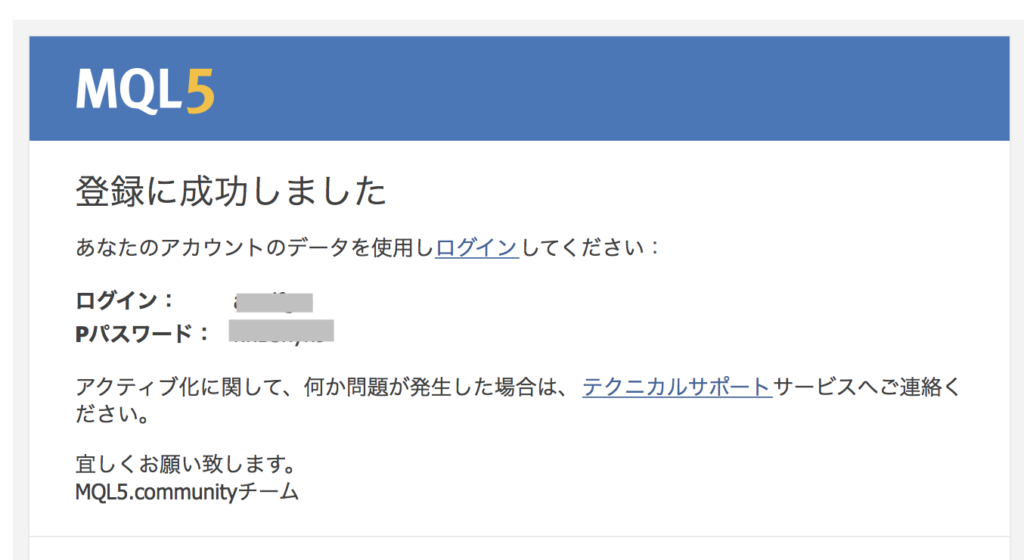
有料の商品を購入したい場合は、MQL5口座にいつでも入金することができます。入金するには、ページ上の右上にある、プロファイルリンクから、「アカウントへの入金」をクリックします。
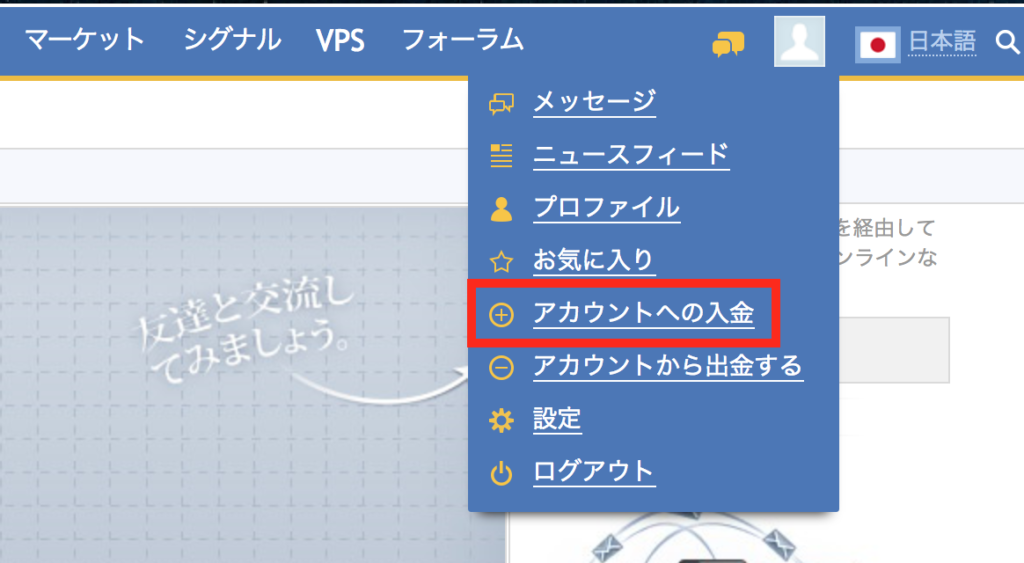
入金方法が一覧で表示されますので、希望の入金方法で入金します。
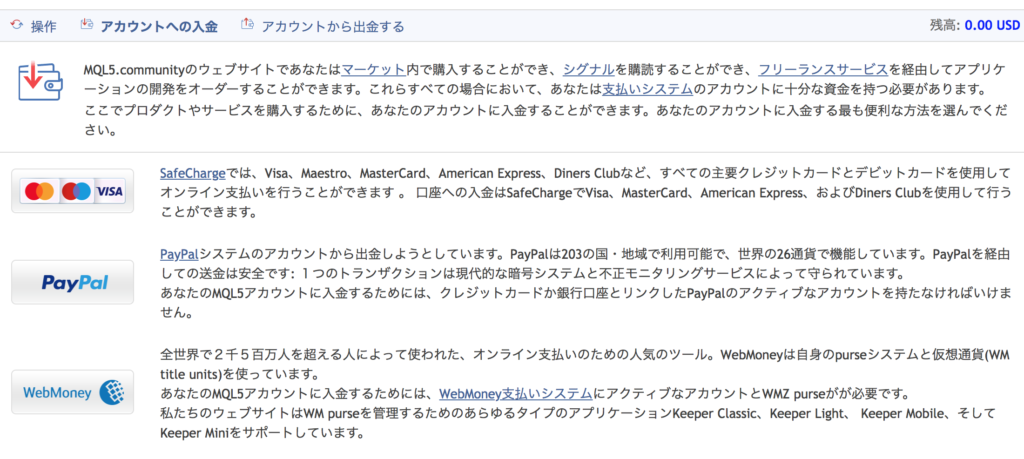
MT4プラットフォームの開始
MQL5口座の開設が完了しましたら、MT4プラットフォームを開始できます。お客様の登録情報の詳細を入力するには、画面上部のタブから「ツールズ」→「オプション」→「コミュニティ」をクリックします。ログイン情報をコピーして貼り付けしたら、okをクリックします。
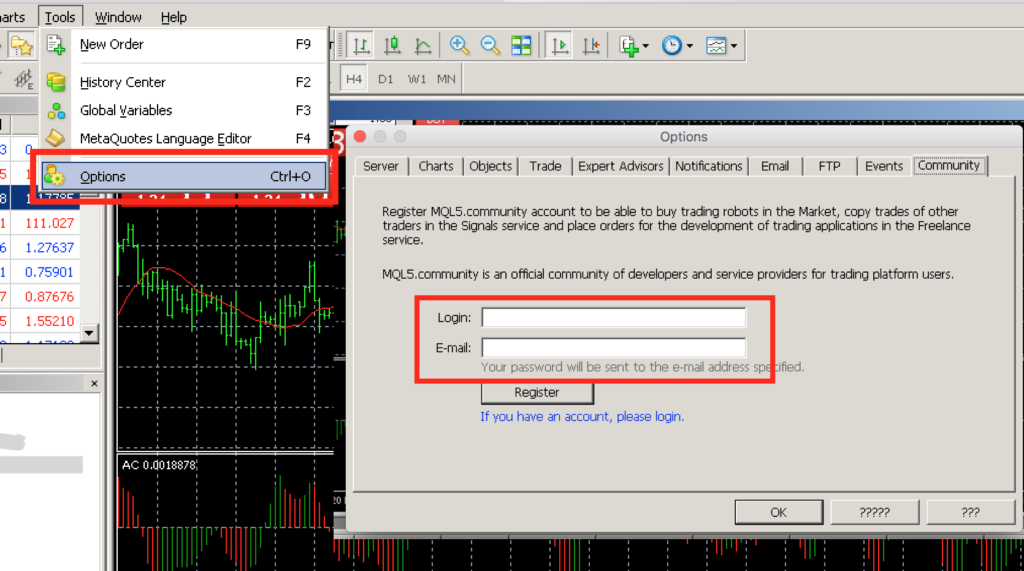
ターミナルエリアにあるシグナルズのタブでは、ご利用可能な多数のオプションを見ることができます。詳細な情報を確認したい場合は、ダブルクリックしてください。シグナルを購読するには、ターミナルエリア上部にあるサブスクライブボタンをクリックし、パスワードを入力します。シグナル提供サービスを開始するには、好みの取引のパラメーターを選択し、OKをクリックします。
メタトレーダー4ガイド
1.取引口座を用意する
2.MT4ダウンロードとログイン
3.チャート画面の基礎
4.気配値表示の基礎
5.ターミナルウィンドウの基礎
6.ナビゲーターウィンドウの基礎
7.MT4における発注
8.口座履歴、決済された取引
9.気配値表示の詳細
10.MT4のチャート管理
11.チャート画面のプロパティ
12.インジケーターとスクリプト
13.MT4におけるチャートの組表示設定
14.MT4における定型チャート作成
15.ターミナルウィンドウの詳細
16.エキスパート・アドバイザーのインストール方法
17.MT4プラットホームのカスタマイズ
18.予約注文を理解する
19.MT4における予約注文の発注
20.XM webtrader端末
21.MT4におけるトレーリング・ストップ
22.損切りと利益確定
23.MQL5-トレーディングシグナル
24.マルチターミナルウィンドウの基本



